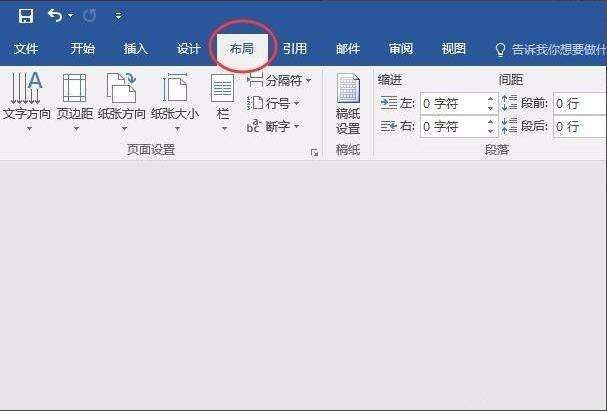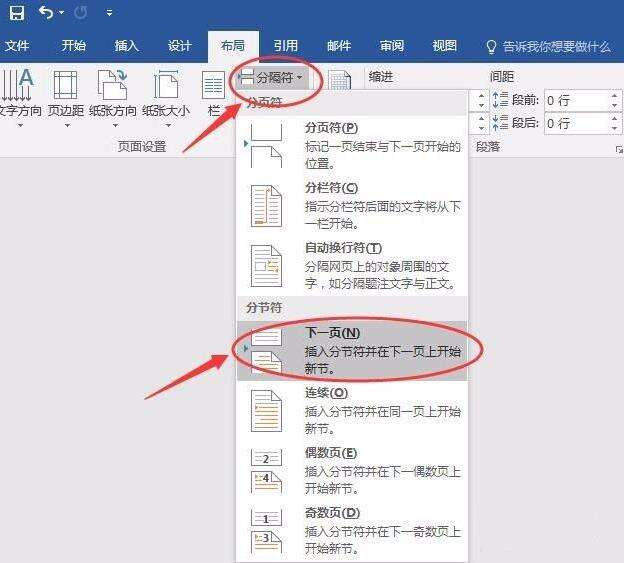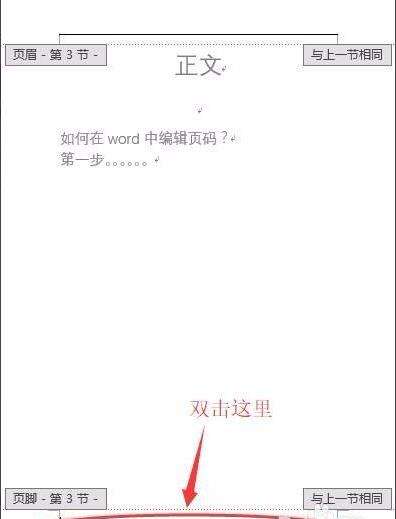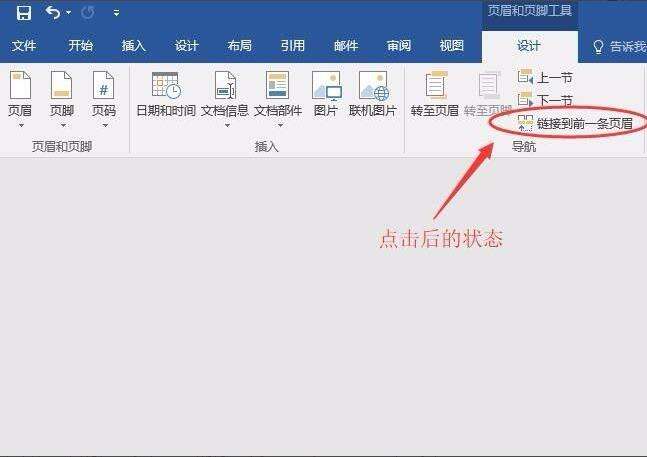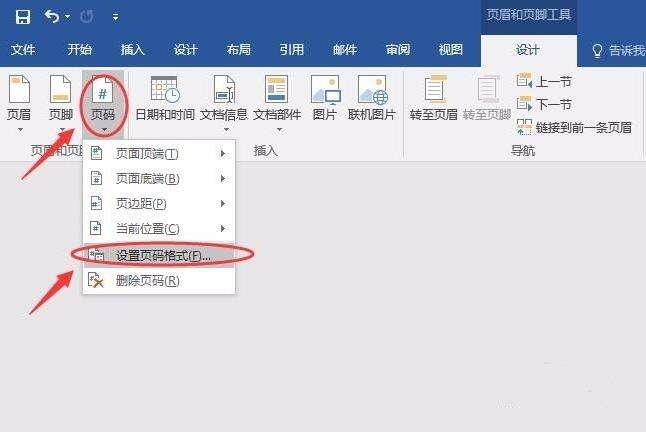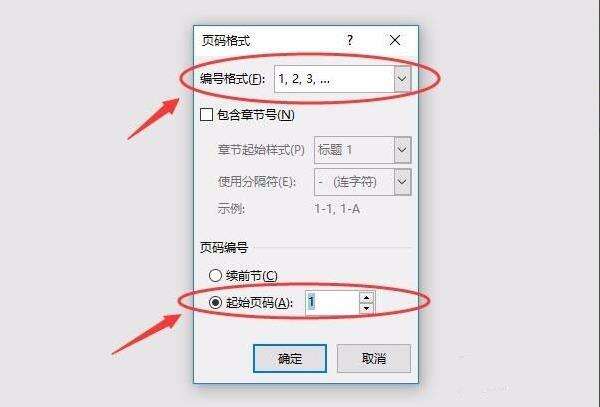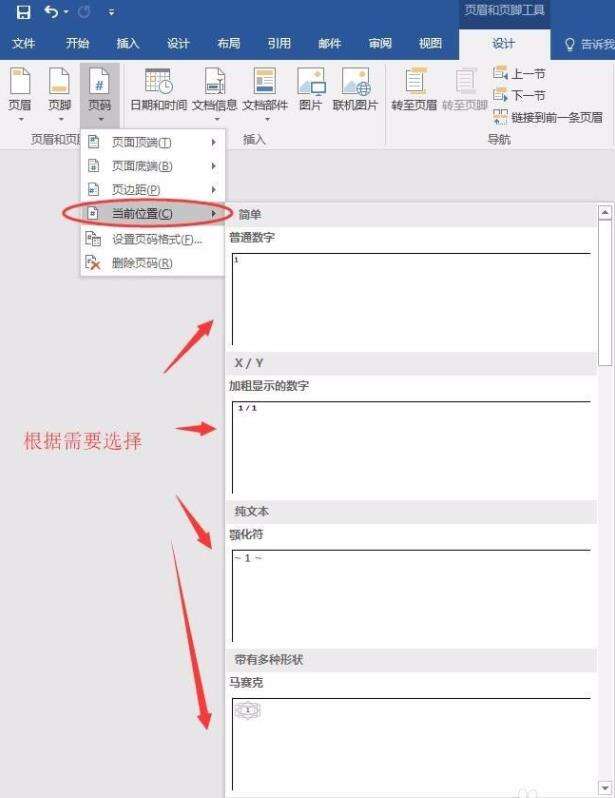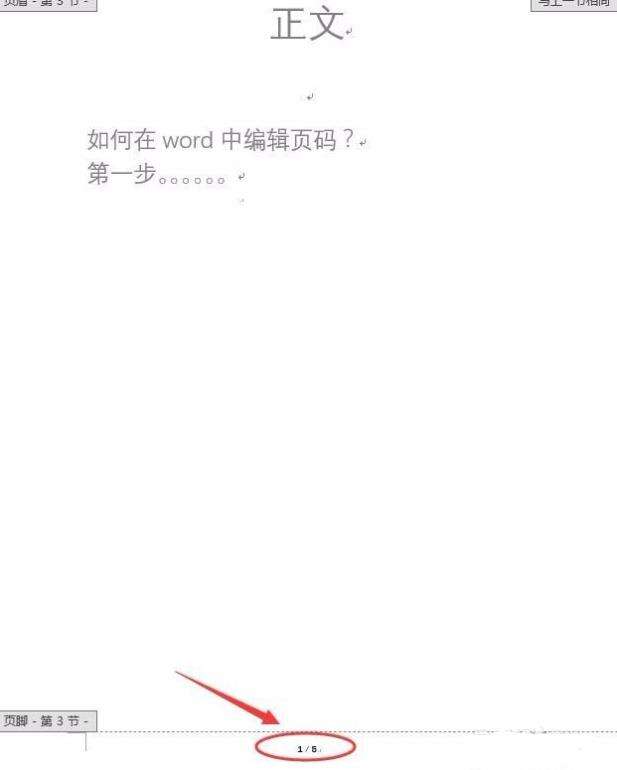Word怎么设置不连续的页码?
办公教程导读
收集整理了【Word怎么设置不连续的页码?】办公软件教程,小编现在分享给大家,供广大互联网技能从业者学习和参考。文章包含534字,纯文字阅读大概需要1分钟。
办公教程内容图文
2、在点击“布局”选项后,找到“分隔符”选项点击。因为word版本不一致,有些版本可能是在“插入”选项里,各位请自行处理。在“分隔符”下拉的列表里找到“下一页”选项,点击。
2、翻至需要编辑页码页面的第一页,如图为正文页,双击页面底部的页脚,显示如图。
2、在最上方菜单栏里会出现“设计”选项,找到“链接至前一条页眉”,点击一下,使其处未被选中的状态。
2、在菜单栏左侧找到“页码”选项,点击后在下拉菜单里找到“设置页码格式”,点击。
2、根据需要设置页码的显示方式,在下方选中“起始页码”选项,如图,然后点击确定。
2、再次点击“页码”选项,然后点击“当前位置”,在右侧弹出的列表里根据个人需要选择页码的设置方式。
2、选择完毕页码设置方式后,再点击“开始”,然后居中就可以啦!此时大家可以看到,文章页码的第一页是正文页,封面和目录页面已经被我们成功的剔除啦!
办公教程总结
以上是为您收集整理的【Word怎么设置不连续的页码?】办公软件教程的全部内容,希望文章能够帮你了解办公软件教程Word怎么设置不连续的页码?。
如果觉得办公软件教程内容还不错,欢迎将网站推荐给好友。